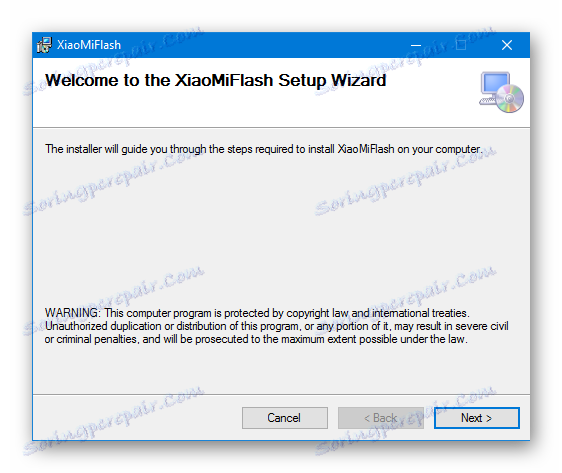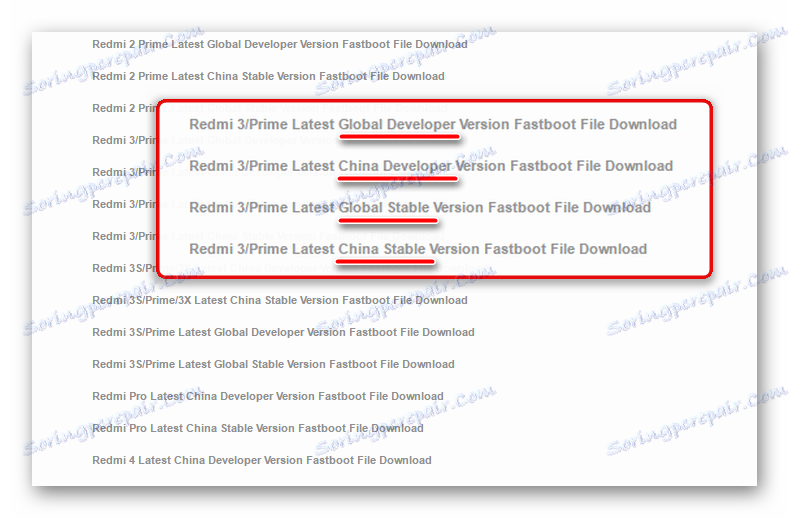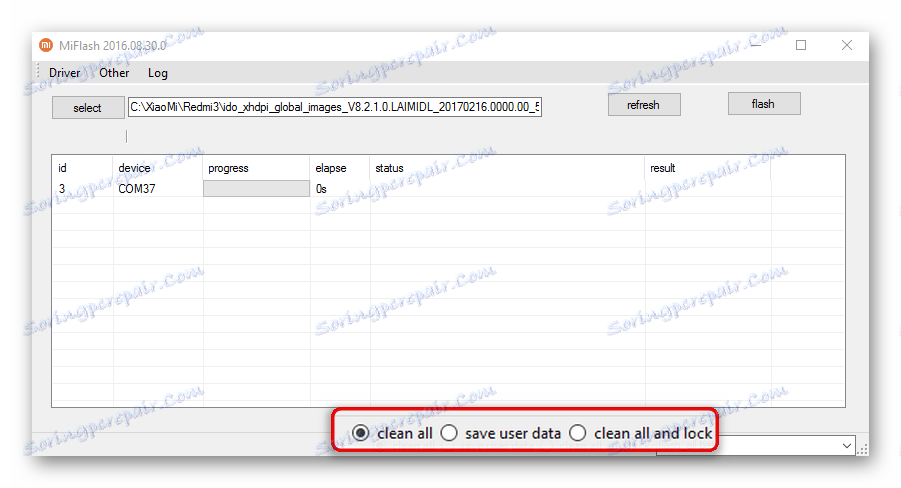Як прошити смартфон Xiaomi через MiFlash
При всіх своїх перевагах в плані якості застосовуваних апаратних компонентів і складання, а також інновацій в програмному рішенні MIUI, смартфони, що випускаються компанією Xiaomi, можуть зажадати від свого користувача прошивки або відновлення. Офіційним і, мабуть, самим простим способом прошивки апаратів Xiaomi є використання фірмової програми виробника - MiFlash.
зміст
Прошивка смартфонів Xiaomi через MiFlash
Навіть абсолютно новий смартфон Xiaomi може не задовольняти свого власника через невідповідною версії прошивки MIUI, встановленої виробником або продавцем. В такому випадку необхідно змінити програмне забезпечення, вдавшись до використання MiFlash - це насправді найправильніший і безпечний спосіб. Важливо лише чітко слідувати інструкціям, уважно поставитися до підготовчих процедур і самого процесу.
Важливо! Всі дії з пристроєм через програму MiFlash несуть в собі потенційну небезпеку, хоча виникнення проблем малоймовірно. Користувач виконує всі описані надалі маніпуляції на свій страх і ризик і несе відповідальність за можливі негативні наслідки самостійно!
У нижчеописаних прикладах використовується одна з найпопулярніших моделей Xiaomi - смартфон Redmi 3 c НЕразблокірованним загрузчиком. Варто зазначити, що процедура установки офіційної прошивки через MiFlash в цілому однакова для всіх пристроїв марки, які побудовані на базі процесорів Qualcomm (практично всі сучасні моделі, за рідкісним винятком). Тому нижчевикладене може застосовуватися при установці програмного забезпечення на широкий перелік моделей Xiaomi.

підготовка
Перш, ніж переходити до процедури прошивки, необхідно провести деякі маніпуляції, пов'язані перш за все з отриманням і підготовкою файлів прошивки, а також сполученням пристрої і ПК.
Установка MiFlash і драйверів
Оскільки розглянутий спосіб прошивки є офіційним, додаток MiFlash можна отримати на сайті виробника девайса.
- Завантажуємо останню версію програми з офіційного сайту по засланні зі статті-огляду:
- Встановлюємо MiFlash. Процедура установки абсолютно стандартна і не викликає ніяких проблем.Необходімо лише запустити інсталяційний пакет
![Xiaomi MiFlash установка]()
і слідувати інструкціям інсталятора.
- Разом з додатком встановлюються драйвера для пристроїв Xiaomi. У разі виникнення будь-яких проблем з драйверами, можна скористатися інструкціями зі статті:
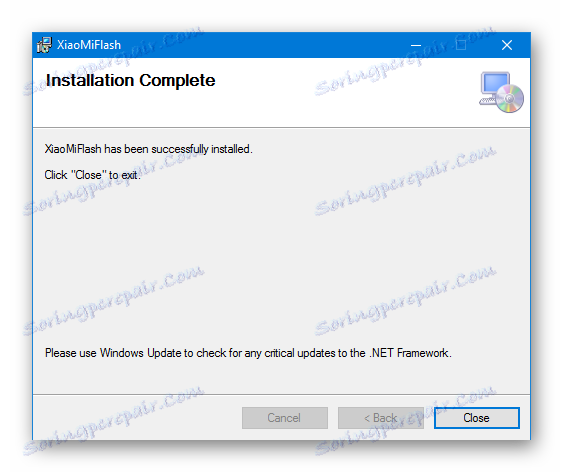
Завантаження прошивки
Всі останні версії офіційних прошивок для пристроїв Xiaomi доступні для скачування на офіційному сайті виробника в розділі «Downloads».
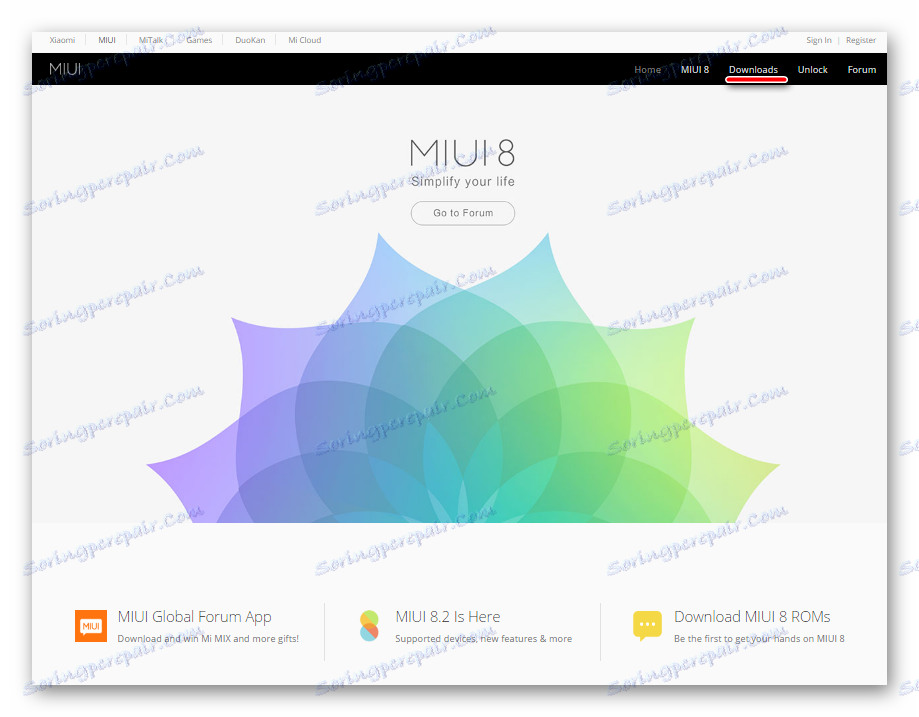
Для установки ПО через MiFlash знадобиться спеціальна fastboot-прошивка, яка містить файл-образи для запису в розділи пам'яті смартфона. Це файл у форматі * .tgz, посилання на скачування якого «захована» в глибинах сайту Xiaomi. Щоб не обтяжувати користувача пошуком потрібної прошивки, посилання на сторінку завантаження представлена нижче.
Завантажити прошивку для MiFlash смартфонів Xiaomi c офіційного сайту
- Переходимо по посиланню і в розкрився переліку пристроїв знаходимо свій смартфон.
- Сторінка містить посилання для завантаження двох видів прошивки: «Сhina» (не містить російської локалізації) і «Global» (потрібна нам), які в свою чергу поділяються на типи - «Stable» і «Developer».
![Xiaomi види і типи прошивок на сайті завантаження]()
- «Stable» -прошивки - це офіційне рішення, призначене для кінцевого споживача і рекомендований виробником до використання.
- Прошивка «Developer» несе в собі експериментальні функції, які працюють не завжди стабільно, але також широко застосовується.
- Кількома по найменуванню, який містить назву «Latest Global Stable Version Fastboot File Download» - це найправильніше рішення в більшості випадків. Після кліка автоматично починається скачування потрібного архіву.
- По завершенню завантаження прошивку необхідно розпакувати будь-яким доступним архиватором в окрему папку. Для цієї мети підійде звичайний WinRar .
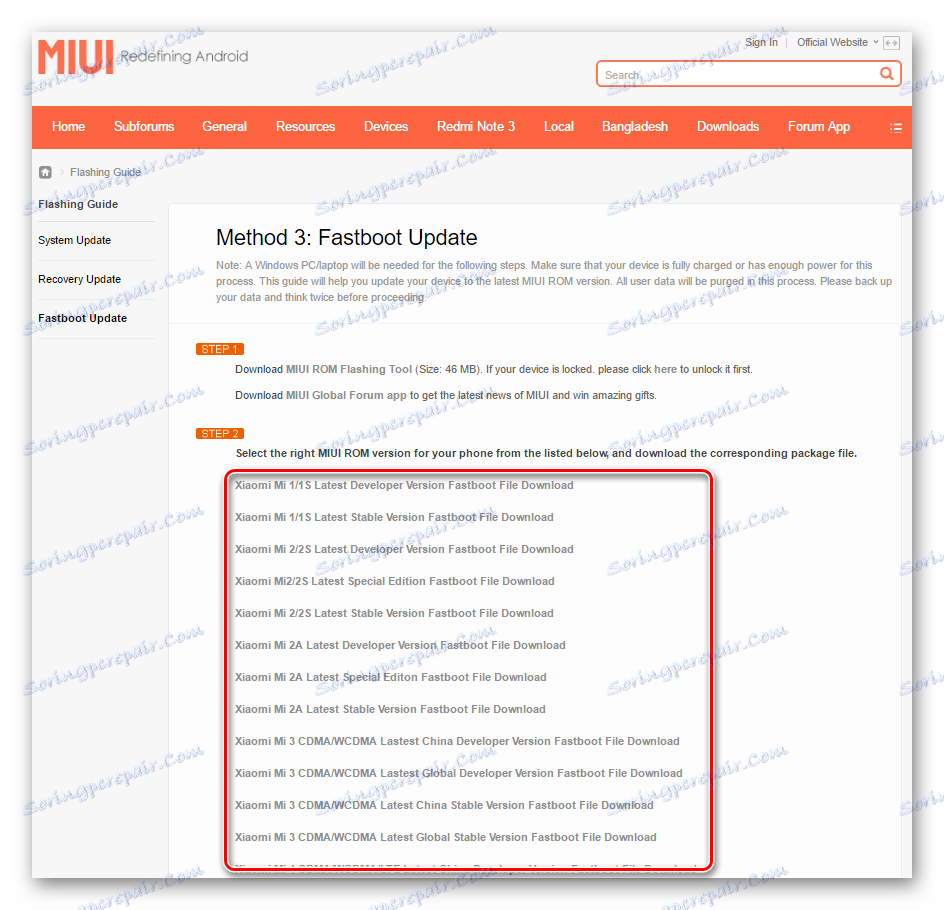
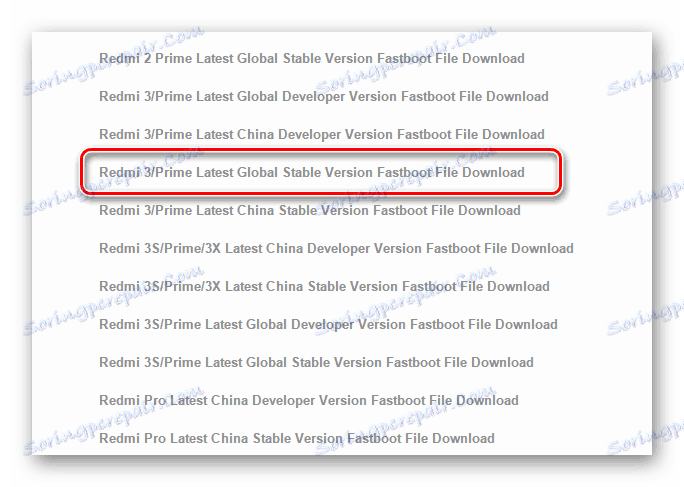
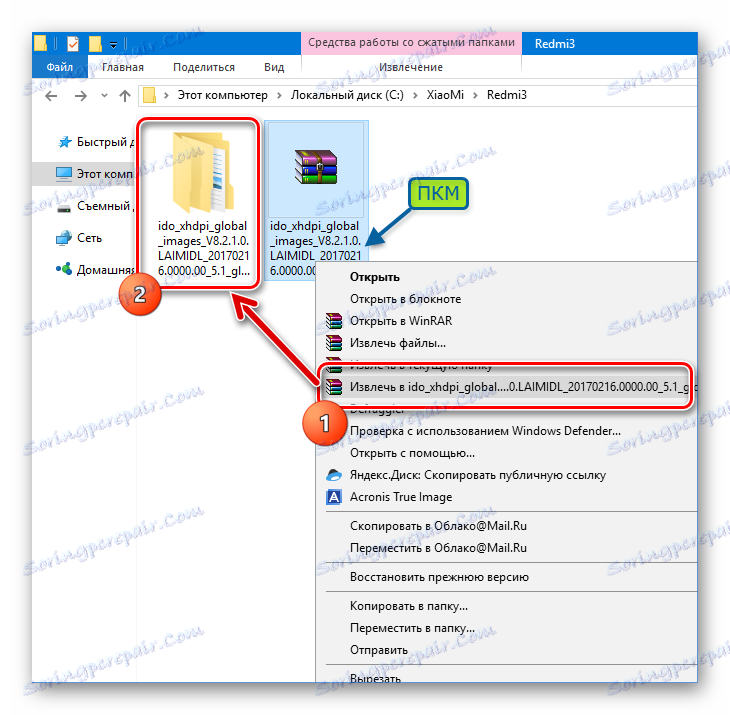
Читайте також: Розархівування файлів програмою WinRAR
Переклад девайса в Download-режим
Для прошивки через MiFlash пристрій повинен знаходиться в особливому режимі - «Download».
Насправді, способів переходу в потрібний для установки ПО режим кілька. Розглянемо стандартний метод, рекомендований для використання виробником.
- Вимикаємо смартфон. Якщо вимикання здійснюється через меню Андроїд, після того як очиститься екран, необхідно почекати ще 15-30 секунд для повної впевненості що девайс вимкнувся повністю.
- На вимкненому пристрої затискаємо кнопку «Гучність +», потім, утримуючи її, кнопку «Харчування».
- При появі на екрані логотипу «MI», відпускаємо клавішу «Харчування», а кнопку «Гучність +» утримуємо до появи екрана-меню з вибором режимів завантаження.
- Натискаємо кнопку «download». Екран смартфона згасне, він перестане подавати будь-які ознаки життя. Це нормальна ситуація, яка не повинна викликати занепокоєння у користувача, смартфон вже знаходиться в режимі «Download».
- Для перевірки правильності режиму пов'язаності смартфона і ПК можна звернеться до «Диспетчер пристроїв» Windows. Після підключення смартфона в режимі «Download» до порту USB в розділі «Порти (COM і LPT)» Диспетчера пристроїв повинен з'явиться пункт «Qualcomm HS-USB QDLoader 9008 (COM **)».
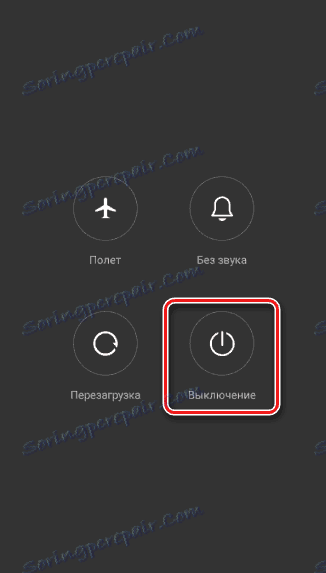

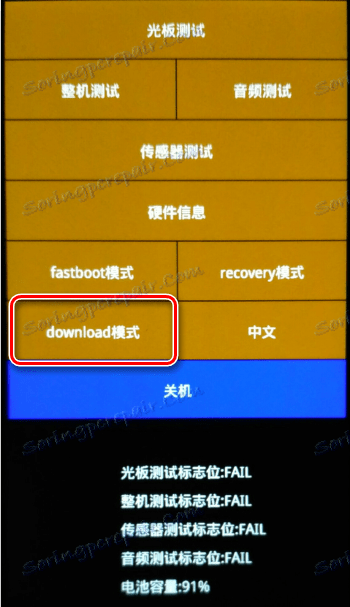
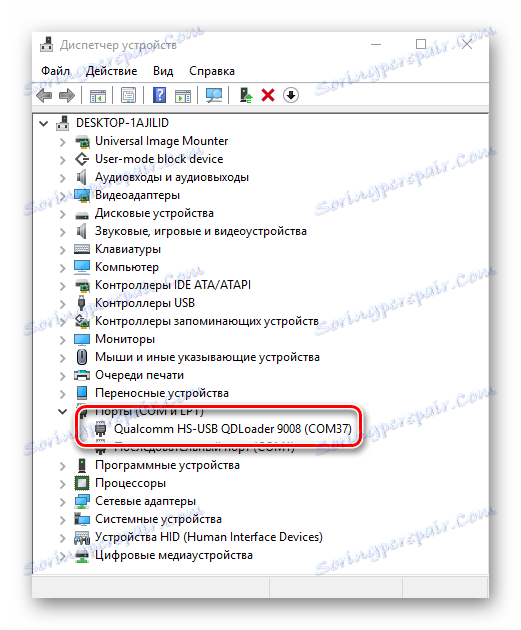
Процедура прошивки через MiFlash
Отже, підготовчі процедури закінчені, переходимо до запису даних в розділи пам'яті смартфона.
- Запускаємо MiFlash і натискаємо кнопку «Select» для вказівки програмі шляху, що містить файли прошивки.
- У вікні, що розкрилося вибираємо папку з розпакованої прошивкою і натискаємо кнопку «OK».
- Підключаємо смартфон, перекладений в відповідний режим, до порту USB і натискаємо в програмі кнопку «refresh». Ця кнопка служить для визначення підключеного пристрою в MiFlash.
- Внизу вікна розташований перемикач режимів прошивки, вибираємо потрібний:
![Xiaomi miFlash вибір режиму прошивки]()
- «Clean all» - прошивка з попереднім очищенням розділів від даних користувача. Вважається ідеальним варіантом, але видаляє всю інформацію зі смартфона;
- «Save user data» - прошивка із збереженням даних. Режим зберігає інформацію в пам'яті смартфона, але не страхує користувача від появи помилок при роботі ПО в майбутньому. В цілому, можна застосувати для установки оновлень;
- «Clean all and lock» - повне очищення розділів пам'яті смартфона і блокування завантажувача. По суті - приведення девайса до «заводському» станом.
- Все готово для початку процесу запису даних в пам'ять апарату. Натискаємо кнопку «flash».
- Спостерігаємо за заповнювати індикатором виконання. Процедура може тривати до 10-15 хвилин.
- Прошивка вважається закінченою після появи в стовпці «result» написи «success» на зеленому тлі.
- Відключаємо смартфон від порту USB і включаємо його тривалим натисканням клавіші «Харчування». Кнопку включення потрібно утримувати до появи логотипу «MI» на екрані девайса. Перший запуск може зайняти певний час, слід набратися терпіння.
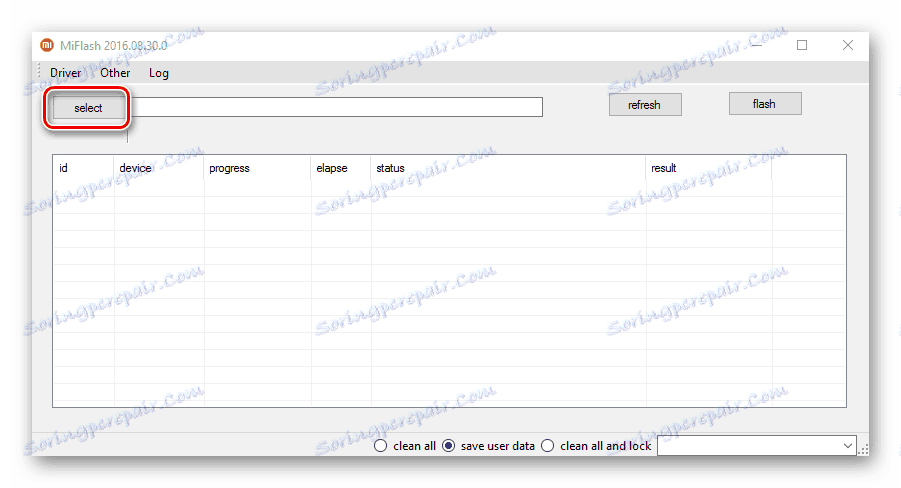
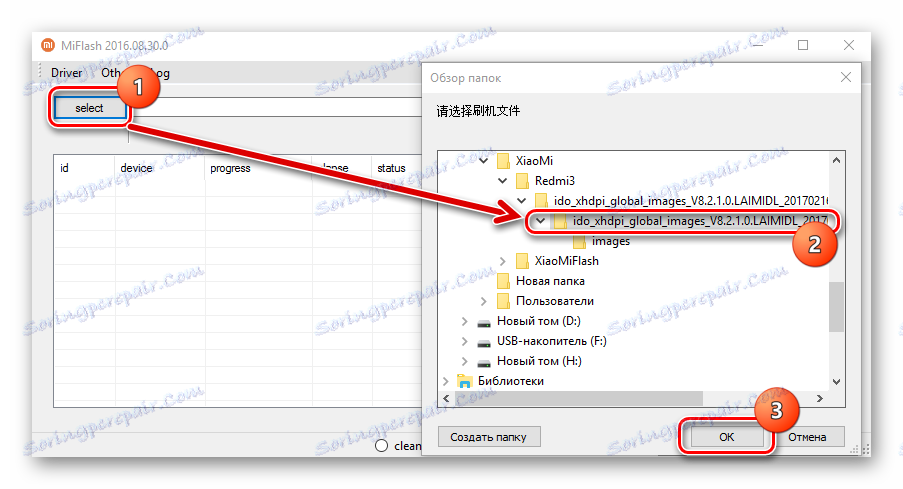
Увага! Вказувати потрібно шлях до папки, яка містить підпапку «Images», отриману в результаті розпакування файлу * .tgz.
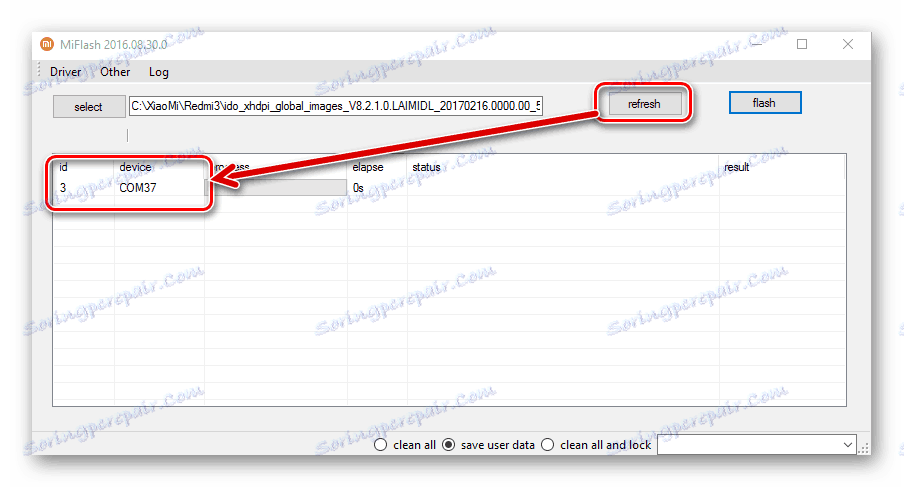
Для успіху процедури дуже важливо, щоб девайс визначився в програмі правильно. Переконатися в цьому можна, подивившись на пункт під заголовком «device». Там повинна відображатися напис «COM **», де ** - номер порту на якому визначилося пристрій.
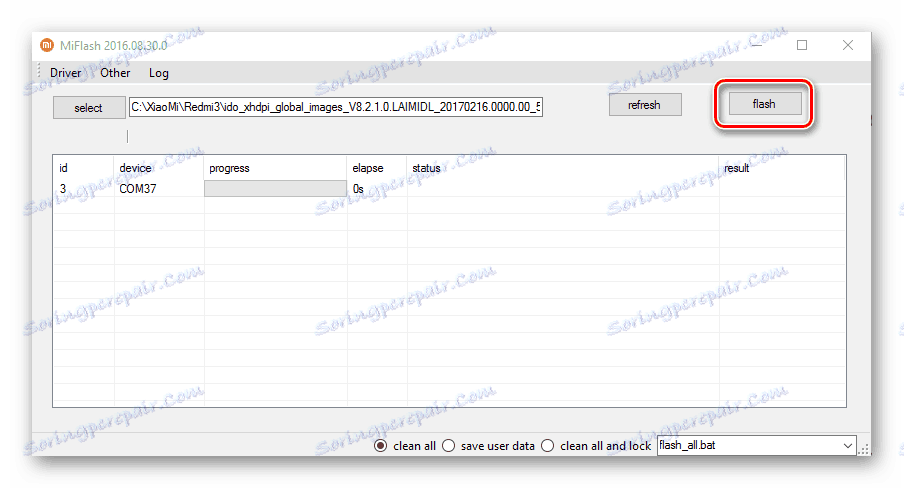
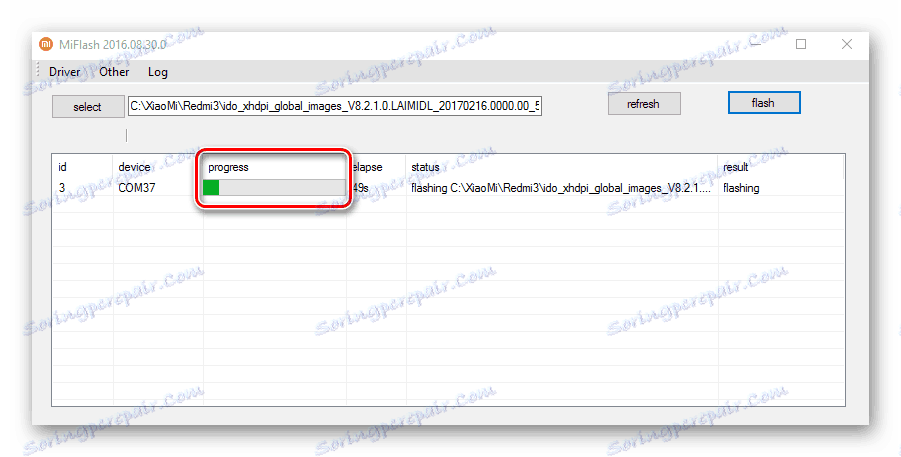
В процесі запису даних в розділи пам'яті девайса, останній не можна відключати від USB-порту і натискати на ньому апаратні кнопки! Подібні дії можуть привести до проблем із виробом!
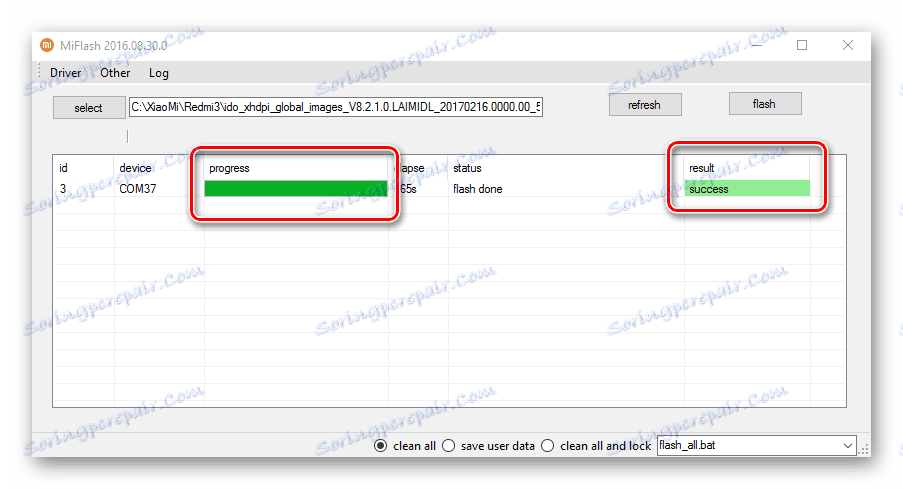
Таким чином відбувається прошивка смартфонів Xiaomi c використанням в цілому чудової програми MiFlash. Хочеться відзначити, що розглянутий інструмент дозволяє в багатьох випадках не тільки оновити офіційне ПО апарату Xiaomi, а й надає дієвий спосіб відновити навіть, здавалося б, повністю непрацюючі пристрої.